- A+
所属分类:百科知识
Excel是表格处理的软件,是由微软公司研制的一款办公软件,里边有数据处理功能、统计分析和辅助决策操作,现在被大家广泛的应用。办公经常用到的软件,你们都熟练的掌握了吗?如果没有熟练建议大家多花费一些时间去学习。但近期有小伙伴们在操作的时候遇到了excel鼠标变成十字架的情况,针对这种情况不知道怎么办了,那么今天四五设计网小编就来给各位小伙伴们分享一下excel鼠标变成十字架的解决方法。
操作步骤如下:
1.打开excel
首先,打开电脑,再打开excel,之后点击菜单栏上边的【查找和选择】,如下图红色箭头指向所示:
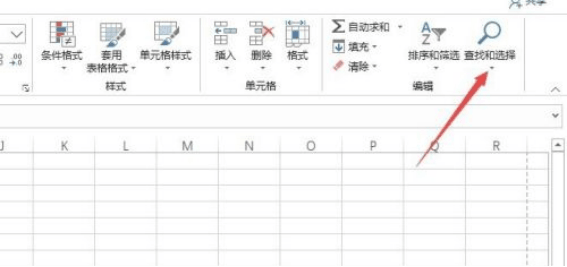
2.选择对象
然后,我们点击里边的【选择对象】选项,如下图红色箭头指向所示:
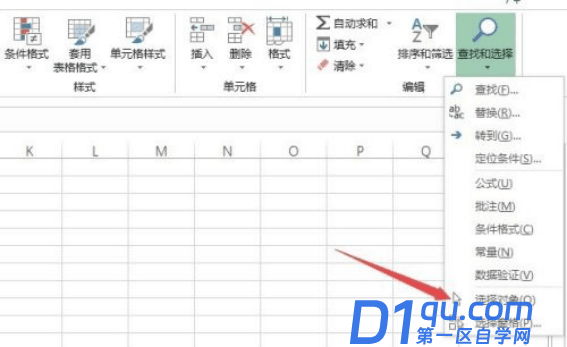
3.出现选择对象的状态
点击完成后会出现图示中的效果,此时会出现选择对象的状态,如下图所示:

4.点击【查找和选择】
然后,继续点击【查找和选择】,如下图红色箭头指向所示:

5.点击【选择和对象】
最后,点击【选择和对象】,便会恢复原来的样式,如下图红色箭头指向所示:
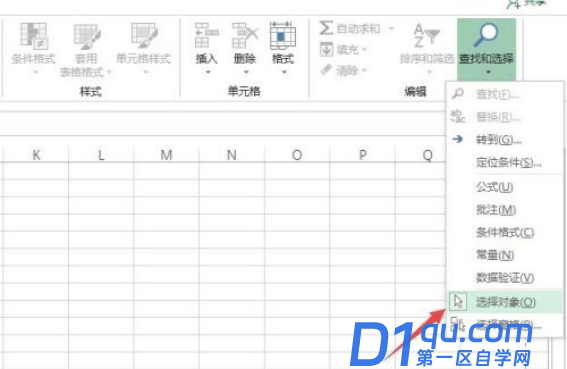
excel鼠标变成十字架上方的5步操作步骤就帮助大家解决了,跟着上方的操作步骤看一看鼠标有没有变回原来的样子呢。以后的工作中还可能会遇到这样的情况,所以建议大家熟练的掌握住这个解决办法,避免以后遇到又去求助身边的小伙伴们。




